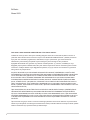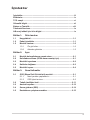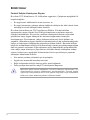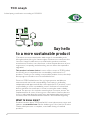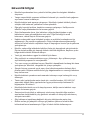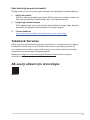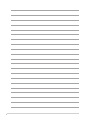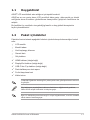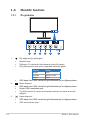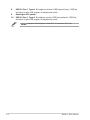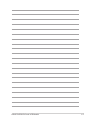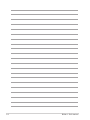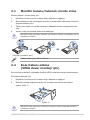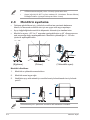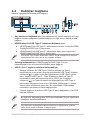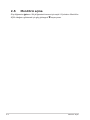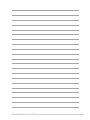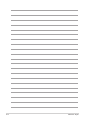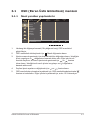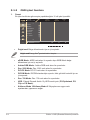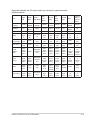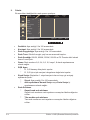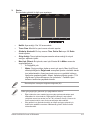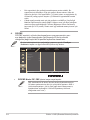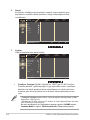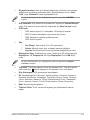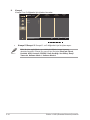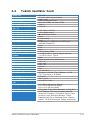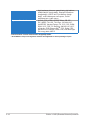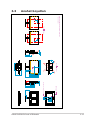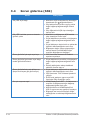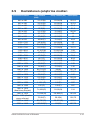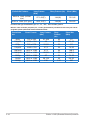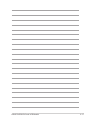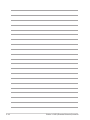Asus ProArt Display PA278CGV Kullanici rehberi
- Tip
- Kullanici rehberi

PA278CGV
Serisi LCD Monitör
Kullanım Kılavuzu

ii
İlk Baskı
Nisan 2023
Telif hakkı © 2023 ASUSTeK COMPUTER INC. Tüm Hakları Saklıdır.
Yedekleme amacıyla satın alan kişinin sakladığı belgeler haricinde bu kılavuzda açıklanan ürünler ve
yazılımlar dahil olmak üzere bu kılavuzun hiçbir kısmı ASUSTeK COMPUTER INC. ("ASUS") rmasının
açık yazılı izni alınmadan çoğaltılamaz, aktarılamaz, kopyası çıkarılamaz, geri alma sisteminde
saklanamaz ya da herhangi bir şekilde veya herhangi bir yolla herhangi bir dile çevrilemez.
Aşağıdaki durumlarda ürün garantisi veya hizmeti uzatılmayacaktır: (1) Onarım, modikasyon veya
değişiklik yapma işleminin ASUS tarafından yazılı olarak onaylanması durumu haricinde yapılan ürünün
onarılması, modiye edilmesi veya değiştirilmesi işlemleri; veya (2) ürünün seri numarasının görünmez
hale gelmesi veya kaybolması.
ASUS BU KILAVUZU AÇIK VEYA ZIMNİ HERHANGİ BİR GARANTİ VERİLMEDEN "OLDUĞU GİBİ"
SAĞLAMAKTA OLUP BUNLARA HERHANGİ BİR SINIRLAMA GETİRİLMEKSİZİN ZIMNİ GARANTİLER
YA DA SATILABİLİRLİK ŞARTLARI YA DA BELİRLİ BİR AMACA UYGUNLUK DAHİLDİR. ASUS'UN
BU KILAVUZDA VEYA ÜRÜNDEKİ HERHANGİ BİR ARIZADAN VEYA HATADAN KAYNAKLANAN
DURUMLARDAN HABERDAR EDİLMESİ DURUMU DA DAHİL OLMAK ÜZERE HİÇBİR DURUMDA
ASUS, YÖNETİCİLERİ, ÇALIŞANLARI, PERSONELİ VEYA TEMSİLCİLERİ HERHANGİ BİR DOLAYLI,
ÖZEL, RASTLANTISAL VEYA SONUÇSAL HASARDAN DOLAYI SORUMLU OLMAYACAKTIR (KAR
KAYBI, İŞ KAYBI, KULLANIM VEYA VERİ KAYBI, İŞLETME YORUMLAMASI VB DURUMLAR İLE İLGİLİ
HASARLAR DAHİLDİR).
İŞBU KILAVUZDA YER ALAN ÖZELLİKLER VE BİLGİLER SADECE BİLGİ AMAÇLI VERİLMİŞTİR VE
HERHANGİ BİR BİLDİRİMDE BULUNULMAKSIZIN HERHANGİ BİR ZAMANDA DEĞİŞTİRİLEBİLİR
VE ASUS TARAFINDAN TAAHHÜT VERİLMİŞ OLARAK YORUMLANAMAZ. ASUS, İŞBU KILAVUZDA
GÖRÜNEN HERHANGİ BİR HATA YA DA YANLIŞTAN DOLAYI HERHANGİ BİR SORUMLULUK VEYA
YÜKÜMLÜLÜK TAŞIMAMAKTA OLUP BUNLARA KILAVUZDA AÇIKLANAN ÜRÜNLER VE YAZILIM
DAHİLDİR.
İşbu kılavuzda adı geçen ürünler ve kurum isimleri ilgili şirketlerin tescilli ticari markaları veya telif hakları
olabilir veya olmayabilir ve herhangi bir ihlal durumuna sebep olmadan sahibinin avantajına olacak şekilde
sadece tanımlama veya açıklama amacıyla kullanılmıştır.

iii
İçindekiler
İçindekiler .................................................................................................... iii
Bildirimler .................................................................................................... iv
TCO onaylı ................................................................................................... vi
Güvenlik bilgisi .......................................................................................... vii
Bakım ve Temizlik ..................................................................................... viii
Takeback Services ...................................................................................... ix
AB enerji etiketi için ürün bilgisi ............................................................... ix
Bölüm 1: Ürün tanıtımı
1.1 Hoşgeldiniz! .................................................................................. 1-1
1.2 Paket içindekiler ........................................................................... 1-1
1.3 Monitör tanıtımı ............................................................................ 1-2
1.3.1 Ön görünüm .................................................................... 1-2
1.3.2 Arkadan görünüm ........................................................... 1-3
Bölüm 2: Ayar
2.1 Monitör kolunu/tabanını monte etme ......................................... 2-1
2.2 Kolu/tabanı sökme (VESA duvar montajı için) .......................... 2-1
2.3 Monitörü ayarlama ....................................................................... 2-2
2.4 Kabloları bağlama ........................................................................ 2-3
2.5 Monitörü açma .............................................................................. 2-4
Bölüm 3: Genel talimatlar
3.1 OSD (Ekran Üstü Görüntüsü) menüsü ....................................... 3-1
3.1.1 Nasıl yeniden yapılandırılır ............................................. 3-1
3.1.2 OSD işlevi tanıtımı .......................................................... 3-2
3.2 Teknik özellikler özeti ................................................................ 3-11
3.3 Anahat boyutları ......................................................................... 3-13
3.4 Sorun giderme (SSS) ................................................................. 3-14
3.5 Desteklenen çalıştırma modları ................................................ 3-15

iv
Bildirimler
Federal İletişim Komisyonu Beyanı
Bu cihaz FCC Kurallarının 15. bölümüne uygundur. Çalışması aşağıdaki iki
koşula bağlıdır:
• Bu aygıt zararlı olabilecek bir unsur içermez, ve
• Bu aygıt istenmeyen çalmaya sebep olabilecek etkileşim de dahil olmak üzere
herhangi bir alınan etkileşimi kabul etmelidir.
Bu cihaz test edilmiş ve FCC kurallarının Bölüm 15'inde belirtilen
şartnameler uygun olarak Sınıf B bilgi cihazlarının sınırlarına uyumlu
olduğu belirlenmiştir. Bu sınırlar, mesken alanlarda kullanım açısından
girişimlere karşı uygun düzeyde bir koruma sağlanması amacıyla
tasarlanmıştır. Bu ekipman, radyo frekansında enerji üretir kullanır ve
yayabilir, talimatlara uygun olarak kurulmadığında ya da kullanılmadığında,
radyo ve televizyon iletişiminde girişimlere neden olabilir. Bununla birlikte,
böyle bir müdahalenin belli bir kuruluma bağlı olarak gerçekleşmeyeceğine
dair bir garanti verilemez. Eğer ekipman açılıp kapatılarak anlaşılabilecek
olan radyo veya televizyon yayınlarının alımında zararlı etkileşime sebep
olursa, kullanıcının aşağıdaki önlemlerden birini veya birkaçını yaparak
etkileşimi düzeltmesi önerilir:
• Alıcı anteni yeniden yönlendirin ya da yerleştirin.
• Aygıtla alıcı arasındaki mesafeyi artırmak.
• Bağlı olduğundan farklı bir devreye ait bir prize bağlamak.
• Satıcıya veya deneyimli bir radyo/TV teknisyenine başvurun.
Monitörün grafik kartına bağlanması için kılıflı kabloların kullanılması FCC
düzenlemelerine uyumun sağlanmasını gerektirmektedir. Sorumlu tarafça
uygunluğu onaylanmayan bu üründe yapılan değişiklik veya müdahaleler
kullanıcının cihazı kullanıma yetkisini hükümsüz kılabilir.

v
ENERGY STAR uyumlu ürün
ENERGY STAR, enerji açısından verimli ürünler ve uygulamalar
yoluyla paradan tasarruf etmemize ve çevreyi korumamıza yardımcı
olan ABD Çevre Koruma Ajansı ve ABD Enerji Bakanlığı'nın ortak
bir programıdır.
ENERGY STAR logolu tüm ASUS ürünleri, ENERGY STAR standardına uygundur
ve güç yönetimi özelliği varsayılan olarak etkindir. Monitör ve bilgisayar, kullanıcı
10 ve 30 dakika boyunca hiçbir işlem yapılmadığında otomatik olarak uyku
moduna geçer. Bilgisayarınızı uyandırmak için fareye tıklayın veya klavye üzerinde
herhangi bir tuşa basın. Güç yönetimi ve çevreye faydaları hakkında ayrıntılı
bilgi için lütfen http://www.energystar.gov/powermanagement sayfasını ziyaret
edin. Ayrıca, ENERGY STAR ortak programı hakkında ayrıntılı bilgi için lütfen
http://www.energystar.gov sayfasını ziyaret edin.
NOT: Energy Star, FreeDOS ve Linux tabanlı işletim sisteminde
DESTEKLENMEZ.
Kanada İletişim Bakanlığı Beyanı
Bu dijital cihaz, Kanada İletişim Bakanlığınca Radyo Düzenlemelerinde
ayarlanan dijital cihazdan çıkan radyo gürültüsü emisyonları için Sınıf B
sınırlarını aşmaz.
Bu B Sınıf dijital cihaz Kanada ICES-003 ile uyumludur.
This Class B digital apparatus meets all requirements of the Canadian
Interference - Causing Equipment Regulations.
Cet appareil numérique de la classe B respecte toutes les exigences du
Réglement sur le matériel brouiller du Canada.

vi
TCO onaylı
A third-party certification according to ISO 14024
Say hello
to a more sustainable product
IT products are associated with a wide range of sustainability risks
throughout their life cycle. Human rights violations are common in the
factories. Harmful substances are used both in products and their
manufacture. Products can often have a short lifespan because of poor
ergonomics, low quality and when they are not able to be repaired or
upgraded.
This product is a better choice. It meets all the criteria in TCO Certified,
the world’s most comprehensive sustainability certification for IT
products. Thank you for making a responsible product choice, that help
drive progress towards a more sustainable future!
Criteria in TCO Certified have a life-cycle perspective and balance
environmental and social responsibility. Conformity is verified by
independent and approved verifiers that specialize in IT products, social
responsibility or other sustainability issues. Verification is done both
before and after the certificate is issued, covering the entire validity
period. The process also includes ensuring that corrective actions are
implemented in all cases of factory non-conformities. And last but not
least, to make sure that the certification and independent verification is
accurate, both TCO Certified and the verifiers are reviewed regularly.
Want to know more?
Read information about TCO Certified, full criteria documents, news and
updates at tcocertified.com. On the website you’ll also find our Product
Finder, which presents a complete, searchable listing of certified
products.
Toward sustainable IT products

vii
Güvenlik bilgisi
• Monitörü ayarlamadan önce, paket ile birlikte gelen tüm belgeleri dikkatlice
okuyunuz.
• Yangın veya elektrik çarpması tehlikesini önlemek için, monitörü asla yağmura
veya neme maruz bırakmayın.
• Monitör kabinini asla açmaya çalışmayın. Monitörün içindeki tehlikeli yüksek
voltajlar ciddi bedensel yaralanma ile sonuçlanabilir.
• Eğer güç kaynağı kesilirse, kendiniz onarmaya çalışmayın. Kaliye servis
teknikeri veya perakendeciniz ile temasa geçiniz.
• Ürünü kullanmadan önce, tüm kabloların doğru bağlandığından ve güç
kablolarının hasar görmediğinden emin olun. Eğer herhangi bir arıza
bulursanız, derhal bayiniz ile temasa geçiniz.
• Kabinin arkasındaki veya üstündeki yuvalar ve açıklıklar havalandırma için
sağlanmıştır. Bu yuvaları engellemeyin. Doğru havalandırma sağlanmadığı
sürece bu ürünü asla bir radyatörün veya ısı kaynağının üzerine ya da yakınına
yerleştirmeyin.
• Monitör, sadece bilgi etiketinde belirtilen türde güç kaynağında çalıştırılmalıdır.
Evinize tedarik edilen güç kaynağı türünün farkında değilseniz, bayiinize ya da
bölgenizdeki elektrik rmasına danışın.
• Yerel güç standardına uygun bir elektrik şi kullanın.
• Güç şeritlerini ve uzatma kablolarını aşırı yüklemeyin. Aşırı yükleme yangın
veya elektrik çarpması ile sonuçlanabilir.
• Toz, nem ve aşırı sıcaklıktan kaçının. Monitörü ıslanabilecek herhangi bir alana
yerleştirmeyin. Monitörü, dengedeki bir yüzeye yerleştirin.
• Şimşek fırtınası sırasında ya da uzun süre kullanılmayacaksa ünitenin şini
prizden çekin. Böylece monitörünüzü güç dalgalanmalarının vereceği hasarlara
karşı korursunuz.
• Monitör kabininin yuvalarına asla nesneleri sokmayın veya herhangi bir sıvıyı
dökmeyin.
• Tatmin edici çalıştığından emin olmak için, monitörü sadece 100-240V AC
arasındaki değere sahip yapılandırılan uygun prizlere sahip listelenen UL
bilgisayarları ile kullanın.
• Monitörünüzde teknik sorun ile karşılaşırsanız, kaliye servis teknikeri veya
bayiniz ile temasa geçiniz.
• Ses seviyesi kontrolünü ve ekolayzeri orta konum dışındaki diğer ayarlara
ayarlanması kulak/kulaklık çıkış gerilimini artırabilir ve dolayısıyla ses basınç
seviyesini artırabilir.
• Güç kablosunu topraklama bağlantılı bir prize taktığınızdan emin olun.
• Birlikte verilen güç adaptörü ve/veya güç kablosu yalnızca ürünle birlikte
kullanılmak üzere tasarlanmıştır. Diğer ürünlerle birlikte kullanmayınız.

viii
Üzeri çizili tekerli çöp kutusu işareti ürünün (elektrikli, elektronik ekipman ve civa
içeren düğme hücre pil) halk çöplüğüne atılmaması gerektiğini gösterir. Lütfen
elektronik ürünlerin imhası için yerel düzenlemeleri kontrol edin.
AEEE yönetmeliğine uygundur
Bakım ve Temizlik
• Monitörünüzü kaldırmadan ya da yeniden konumlandırmadan önce, kabloların
ve güç kablosunun bağlantısını kesmek daha iyidir. Monitörü konumlandırırken
doğru kaldırma tekniklerini izleyin. Monitörü kaldırdığınızda veya taşıdığınızda,
monitörün kenarlarından tutun. Ekranı standından veya kablosundan tutarak
kaldırmayın.
• Temizlik. Monitörünüzü kapatın ve elektrik fişini prizden çıkartın. Monitör
yüzeyini lif bırakmayan, aşındırmayan bir bez kullanarak temizleyin. İnatçı
lekeler haf temizleyici ile nemlendirilen bir bez kullanılarak temizlenebilir.
• Alkol veya aseton içeren bir temizleyici kullanmayın. Monitörde kullanmak için
olan bir temizleyici kullanın. Temizleyiciyi asla ekrana püskürtmeyin, monitörün
içine damlayarak elektrik çarpmasına sebep olabilir.
Aşağıdaki bulgular monitörde normaldir:
• Kullandığınız masaüstü modeline bağlı olarak ekranda haf düzgün olmayan
parlaklık bulabilirsiniz.
• Aynı görüntü saatlerce görüntülendiğinde, görüntüyü değiştirdikten sonra
önceki görüntünün gölge görüntüsü kalabilir. Ekran yavaş yavaş normale
dönecek veya Güç Svicini birkaç saat kapatabileceksiniz.
• Ekran karardığında veya yanıp söndüğünde veya artık çalışmıyorken, bunu
düzeltmek için bayiniz veya servis merkeziniz ile temasa geçiniz. Ekranı kendi
başınıza tamir etmeyin!
Bu kılavuzda kullanılan ifadeler
UYARI: Bir görevi tamamlamaya çalışırken kendinize gelebilecek zararı
önlemek için bilgi.
DİKKAT: Bir görevi tamamlamaya çalışırken komponentlere gelebilecek
hasarı önlemek için bilgi.
ÖNEMLİ: Bir görevi tamamlamak için izlemeniz GEREKEN bilgilerdir.
NOT: Bir görevi tamamlamanız ayardım edecek ipuçları ve ek bilgiler.

ix
Daha fazla bilgi nereden bulunabilir
Ek bilgi almak ve ürün ve yazılım güncellemeleri için aşağıdaki kaynaklara bakınız.
1. ASUS web siteleri
ASUS'un dünya çapındaki web siteleri ASUS donanımı ve yazılım ürünleri ile
ilgili güncellenmiş bilgi sağlamaktadır. Bkz. http://www.asus.com.
2. İsteğe bağlı dokümantasyon
Ürün paketinizde bayiniz tarafından eklenebilecek isteğe bağlı belgeler
bulunabilir. Bu belgeler standart paketin bir parçası değildir.
3. Titreme Hakkında
https://www.asus.com/Microsite/display/eye_care_technology/
Takeback Services
ASUS recycling and takeback programs come from our commitment to the highest
standards for protecting our environment. We believe in providing solutions for
our customers to be able to responsibly recycle our products, batteries and other
components as well as the packaging materials.
Please go to http://csr.asus.com/english/Takeback.htm for detail recycling
information in different region.
AB enerji etiketi için ürün bilgisi

x

1-1ASUS PA278CGV Serisi LCD Monitör
1.1 Hoşgeldiniz!
ASUS® LCD monitörünü satın aldığınız için teşekkür ederiz!
ASUS'un en son geniş ekran LCD monitörü daha geniş, daha parlak ve kristal
netliğinde ekran sunarken görüntüleme deneyiminizi geliştiren özelliklere de
sahiptir.
Bu özellikler ile, monitörün size getirdiği güvenilir ve hoş görüntü deneyiminin
keyfini çıkarabilirsiniz!
1.2 Paketiçindekiler
Paketinizi kontrol ederek aşağıdaki ürünlerin içinde bulunup bulunmadığını kontrol
edin:
LCD monitör
Monitö tabanı
Hızlı başlangıç kılavuzu
Garanti kartı
Güç kablosu
HDMI kablosu (isteğe bağlı)
DisplayPort kablosu (isteğe bağlı)
USB C’den C’ye kablosu (isteğe bağlı)
Renk kalibrasyonu test raporu
ProArt karşılama kartı
Kablo tutucu
Yukarıdaki öğelerden herhangi biri yoksa ya da zarar görmüşse hemen satıcınız
ile görüşün.
Güç kablosunu veya bağlantı kablosunu/kablolarını değiştirmeniz gerekirse,
lütfen ASUS müşteri hizmetleri ile iletişime geçin.
Eğer 10 dakika boyunca herhangi bir sinyal algılanmazsa, monitör otomatik
olarak tasarruf moduna geçer.

1-2 Bölüm 1: Ürün tanıtımı
1.3 Monitörtanıtımı
1.3.1 Ön görünüm
6 5 4 3 2 1
1. Güç düğmesi/güç göstergesi
• Monitörü açar.
• Düğmeye 0,6 saniyeden fazla basarak monitörü kapatır.
• Güç göstergesinin renk tanımı aşağıdaki tablodaki gibidir.
Durum Tanım
Beyaz Açma
Kehribar Bekleme modu
Kapalı Kapalı
• OSD kapalı iken OSD menüsünü görüntülemek için bu düğmeye basın.
2. Menü düğmesi:
• OSD kapalı iken OSD menüsünü görüntülemek için bu düğmeye basın.
• Seçilen OSD menüsüne girer.
• Tuş Kilidi işlevine 5 saniye uzun bastığınızda açık ve kapalı arasında
değiştirir.
3. Kapat düğmesi:
• OSD kapalı iken OSD menüsünü görüntülemek için bu düğmeye basın.
• OSD menüsünden çıkar.

1-3ASUS PA278CGV Serisi LCD Monitör
4. Sinyal düğmesi:
• OSD kapalı iken OSD menüsünü görüntülemek için bu düğmeye basın.
• Hazır bir giriş kaynağı seçer.
5. Kısayol 1
• OSD kapalı iken OSD menüsünü görüntülemek için bu düğmeye basın.
• Varsayılan: Parlaklık hızlı erişim tuşu
• Hızlı erişim tuşu işlevini değiştirmek için, Kısayol > Kısayol 1 menüye gidin.
6. Kısayol 2
• OSD kapalı iken OSD menüsünü görüntülemek için bu düğmeye basın.
• Varsayılan: HDR hızlı erişim tuşu
• Hızlı erişim tuşu işlevini değiştirmek için, Kısayol > Kısayol 2 menüye gidin.
1.3.2 Arkadan görünüm
1 2 3 4 5 6 7 8
8
9
10
1. Güç düğmesi. Gücü açmak/kapatmak için düğmeye basın.
2. AC-IN bağlantı noktası. Bu bağlantı noktası güç kablosuna bağlanır.
3. Kulaklık jakı. Bu bağlantı noktası sadece bir HDMI/DisplayPort/USB Type-C
kablosu bağlı iken kullanılabilir.
4. HDMI-1 bağlantı noktası. Bu bağlantı noktası bir HDMI uyumlu aygıt ile
bağlanması içindir.
5. HDMI-2 bağlantı noktası. Bu bağlantı noktası bir HDMI uyumlu aygıt ile
bağlanması içindir.
6. DisplayPort girişi. Bu bağlantı noktası bir DisplayPort uyumlu aygıtı ile
bağlamak içindir.
7. USB 3.2 Gen 1 Type-C (DP Alt modunu destekler). Bu bağlantı noktası bir
DisplayPort/USB Type-C uyumlu aygıt ile bağlanması içindir. Bu bağlantı
noktası ayrıca USB gücünü ve veri dağıtımını destekleyen bir USB Type-C
kablosuyla bağlantı içindir.
Bu monitör Süper Hızlı USB 3.2 Gen 1 (5 Gbps). Bağlantı noktası 5V/3A,
9V/3A, 12V/3A, 15V/3A, 20V/4,5A çıkış gerilimi ile 90W güç çıkışı sağlar.

1-4 Bölüm 1: Ürün tanıtımı
8. USB 3.2 Gen 1 Type-A. Bu bağlantı noktaları USB klavyesi/faresi, USB flaş
sürücüsü vb gibi USB aygıtları ile bağlanmak içindir.
9. Kensington kilit yuvası.
10. USB 3.2 Gen 1 Type-A. Bu bağlantı noktası USB klavyesi/faresi, USB flaş
sürücüsü vb gibi USB aygıtları ile bağlanmak içindir.
simgesine sahip bağlantı noktası BC1.2 uyumludur (5V/1,5A).

1-5ASUS PA278CGV Serisi LCD Monitör

1-6 Bölüm 1: Ürün tanıtımı

2-1ASUS PA278CGV Serisi LCD Monitör
2.1 Monitörkolunu/tabanınımonteetme
Monitör tabanını monte etmek için:
1. Monitörün ön kısmının bir masaya doğru bakmasını sağlayın.
2. Stand aksamının kol menteşesini monitörün arkasındaki bölmesine yerleştirin
(seçilen modeller için).
3. Tabanı kola iliştirin ve koldaki sekmenin tabandaki kanala uyduğundan emin
olun.
4. Verilen vidayı sıkıştırarak tabanı kola sabitleyin.
Monitörün hasar görmesini önlemek için masanın yüzeyini yumuşak bir bez ile
kapatmanızı öneririz.
1
2
(Seçilen modeller için)
Taban vida boyutu: M6 x 16,5 mm.
2.2 Kolu/tabanısökme
(VESAduvarmontajıiçin)
Bu monitörün sökülebilir kolu/tabanı özellikle VESA duvara montaj için tasarlanmıştır.
Kolu/tabanı sökmek için:
1. Monitörün ön kısmının bir masaya doğru bakmasını sağlayın.
2. Serbest bırakma düğmesine basın ve ardından monitörden kolu/tabanı
çıkarın (Şekil 1).
2
1
(Şekil 1)
Monitörün hasar görmesini önlemek için masanın yüzeyini yumuşak bir bez ile
kapatmanızı öneririz.

2-2 Bölüm 2: Ayar
• VESA duvara montaj kiti (100 x 100 mm) ayrıca satın alınır.
• Asgari ağırlık/yük 22,7 kg iken sadece UL Listelenen Duvara Montaj
Desteğini kullanın (4 parça vida boyutu: M4 x 10 mm)
2.3 Monitörüayarlama
• Optimum görüntüleme için, yüzünüzü monitöre tam çevirerek bakmanız
önerilir, bu durumda monitörü sizin için en uygun olan açıya ayarlayın.
• Açıyı değiştirdiğinizde monitörün düşmesini önlemek için stanttan tutun.
• Monitörün açısını +35˚ ila -5˚ arasında ayarlayabilirsiniz ve 45˚ dönme ayarına
sola veya sağa doğru ayarlayabilirsiniz. Monitörün yüksekliğini +/- 150 mm
içinde de ayarlayabilirsiniz.
45°
0°
45°
-5° ~ +35°
150mm
(Döner) (Yükseklik ayarı)(Eğdirme)
Monitörü döndürme
1. Monitörü en yüksek konuma kaldırın.
2. Monitörü azami açıya eğin.
3. İstediğiniz açıyı elde etmek için monitörü saat yönünde/saatin tersi yönünde
çevirin.
90°
90°
Görüntüleme açısını ayarlarken monitörün haf sallanması normaldir.

2-3ASUS PA278CGV Serisi LCD Monitör
2.4 Kablolarıbağlama
Kabloları aşağıdaki talimatlara göre bağlayın:
• Güç kablosunu bağlamak için: Güç kablosunun bir ucunu monitörün AC girişi
bağlantı noktasına sağlam bir şekilde bağlayın ve diğer ucunu elektrik prizine
bağlayın.
• HDMI/DisplayPort/USB Type-C* kablosunu bağlamak için:
a. HDMI/DisplayPort/USB Type-C* kablosunun bir ucunu monitörün HDMI/
DisplayPort/USB Type-C jakına takın.
b. HDMI/DisplayPort/USB Type-C* kablosunun diğer ucunu aygıtınızın
HDMI/DisplayPort/USB Type-C jakına takın.
USB onaylı Type-C kablo kullanılması önerilir. Sinyal kaynağı DP Alt modunu
destekliyorsa, tüm video, ses ve veri sinyalleri iletilebilir.
• Kulaklığı kullanmak için: HDMI/DisplayPort/USB Type-C sinyali
beslendiğinde fiş tipi ucu monitörün kulaklık jakına bağlayın.
• USB 3.2 Gen 1 bağlantı noktalarını kullanmak için:
»Karşıya Yükleme: Bir USB Type-C kablosu kullanın ve Type-C
konektörünün ucunu yukarı akış olarak monitörün USB Type-C bağlantı
noktasına ( ) ve diğer ucunu da bilgisayarınızın USB Type-C jakına
takın. Veya bir USB Type-C - Type-A kablosu kullanın ve Type-C
konektörünü yukarı akış olarak monitörün USB Type-C bağlantı
noktasına ( ) ve Type-A konektörünü bilgisayarınızın USB Type-A
jakına takın. Bilgisayarınızda en son Windows 10/Windows 11 işletim
sistemi yüklü olduğundan emin olun. Bu, monitördeki USB bağlantı
noktalarının çalışmasına olanak sağlayacaktır.
»İndirme: Aygıtınızı monitörün USB Type-A jakına bağlamak için bir USB
kablosu kullanın.
Bu kablolar bağlandığında, OSD menüsündeki Sinyal öğesinden
istediğiniz sinyali seçebilirsiniz.
Güç kablosunu veya bağlantı kablosunu/kablolarını değiştirmeniz gerekirse,
lütfen ASUS müşteri hizmetleri ile iletişime geçin.

2-4 Bölüm 2: Ayar
2.5 Monitörüaçma
Güç düğmesine basın. Güç düğmesinin konumu için sayfa 1-2'ye bakın. Monitörün
AÇIK olduğunu göstermek için güç göstergesi beyaz yanar.
Sayfa yükleniyor...
Sayfa yükleniyor...
Sayfa yükleniyor...
Sayfa yükleniyor...
Sayfa yükleniyor...
Sayfa yükleniyor...
Sayfa yükleniyor...
Sayfa yükleniyor...
Sayfa yükleniyor...
Sayfa yükleniyor...
Sayfa yükleniyor...
Sayfa yükleniyor...
Sayfa yükleniyor...
Sayfa yükleniyor...
Sayfa yükleniyor...
Sayfa yükleniyor...
Sayfa yükleniyor...
Sayfa yükleniyor...
Sayfa yükleniyor...
Sayfa yükleniyor...
-
 1
1
-
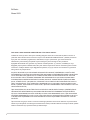 2
2
-
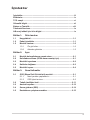 3
3
-
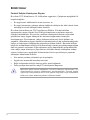 4
4
-
 5
5
-
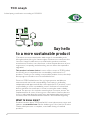 6
6
-
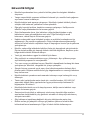 7
7
-
 8
8
-
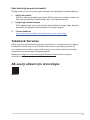 9
9
-
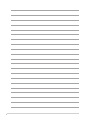 10
10
-
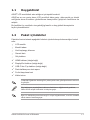 11
11
-
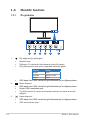 12
12
-
 13
13
-
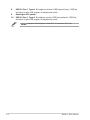 14
14
-
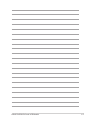 15
15
-
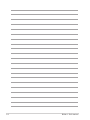 16
16
-
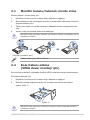 17
17
-
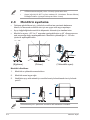 18
18
-
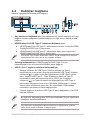 19
19
-
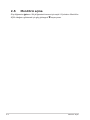 20
20
-
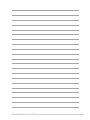 21
21
-
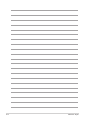 22
22
-
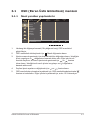 23
23
-
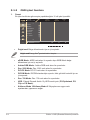 24
24
-
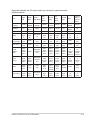 25
25
-
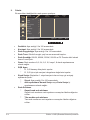 26
26
-
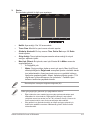 27
27
-
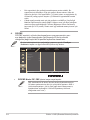 28
28
-
 29
29
-
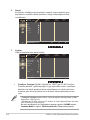 30
30
-
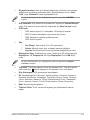 31
31
-
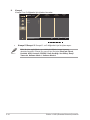 32
32
-
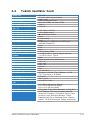 33
33
-
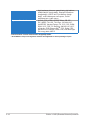 34
34
-
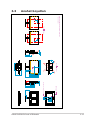 35
35
-
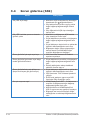 36
36
-
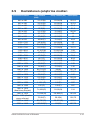 37
37
-
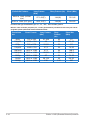 38
38
-
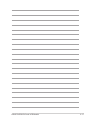 39
39
-
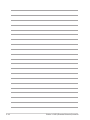 40
40
Asus ProArt Display PA278CGV Kullanici rehberi
- Tip
- Kullanici rehberi
İlgili makaleler
-
Asus ProArt Display PA248CRV Kullanici rehberi
-
Asus ProArt Display PA278QEV Kullanici rehberi
-
Asus ProArt Display PA169CDV Kullanici rehberi
-
Asus C2221HE Kullanici rehberi
-
Asus VA24DQLB-W Kullanici rehberi
-
Asus ProArt Display OLED PA27DCE-K Kullanici rehberi
-
Asus VA24ECPSN Kullanici rehberi
-
Asus ZenScreen MB16AHG Kullanici rehberi
-
Asus ZenScreen MB17AHG Kullanici rehberi
-
Asus ROG Swift PG27UQR Kullanici rehberi